关于 app 自动化测试,元素定位工具有三个:
- appium 自带的 Appium Inspector 工具
- Android ADT 原生的工具
- python 版 uiautomator2 中的 weditor
由于我常用的是前两个,所以下面只介绍前面两种元素定位工具(以下内容中均以微博为例子)
一、元素定位工具
(一).Appium Inspector
使用该工具的使用前提:
1.客户端通过 adb devices 的 dos 命令确认是否连接设备
2.当前连接的设备是否被其它应用程序占用
3.已安装 appium desktop(appium 的 desktop 下载地址:http://appium.io/)
使用步骤如下:
1.启动 appium 服务器,点击右上角的第一个按钮(放大镜按钮),如下图:
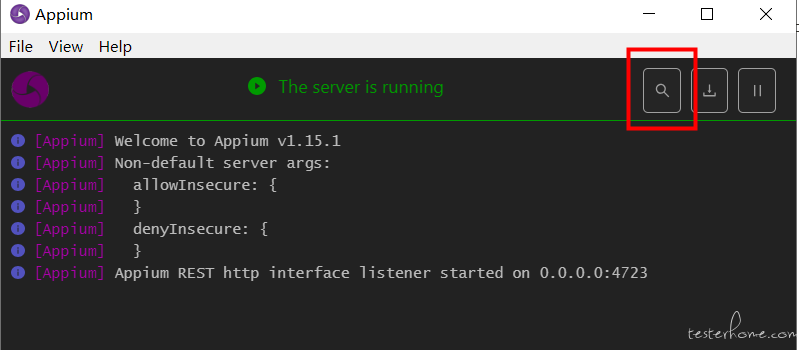
2.进入后页面显示如下图所示,一般情况下都选择本地服务
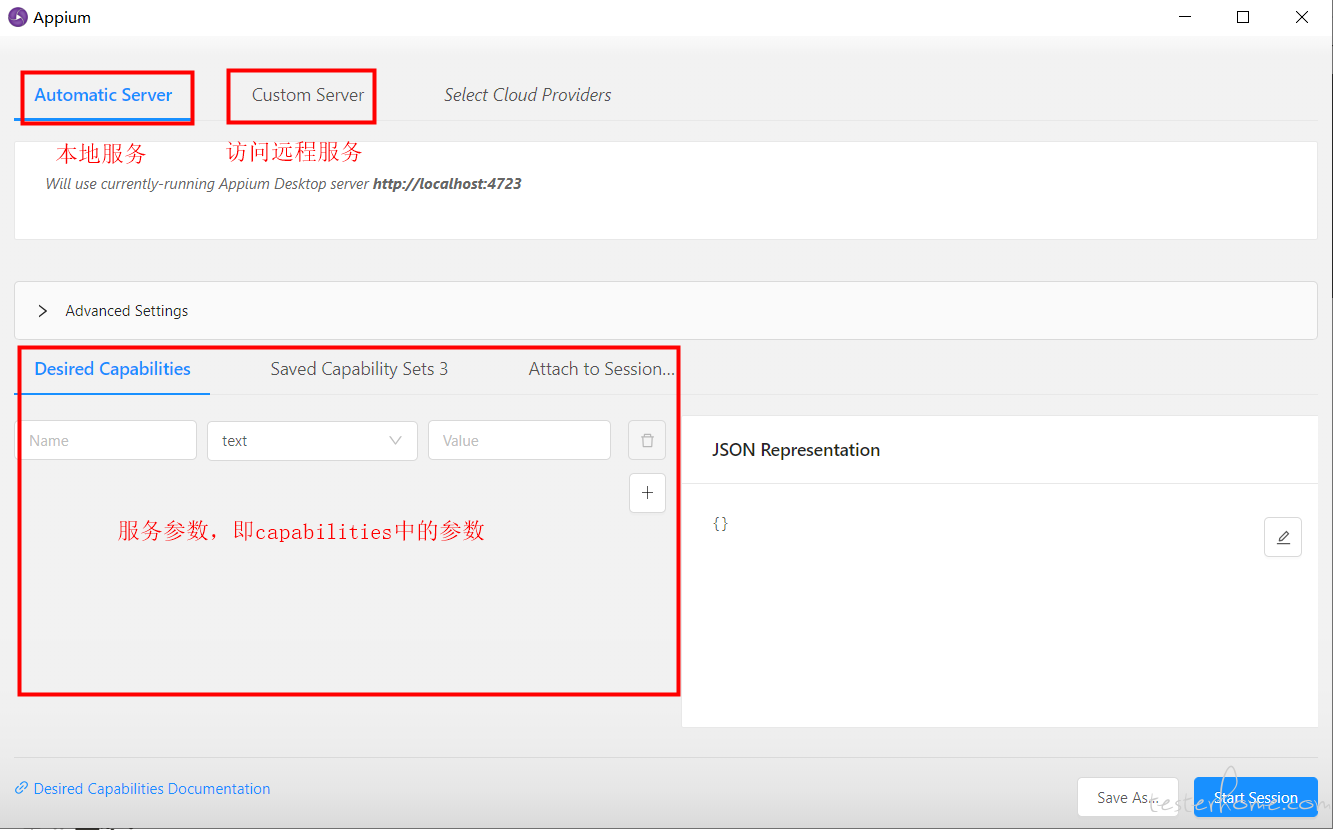
3.参数设置完成后点击右下角的 Start Session,进入如下图所示页面
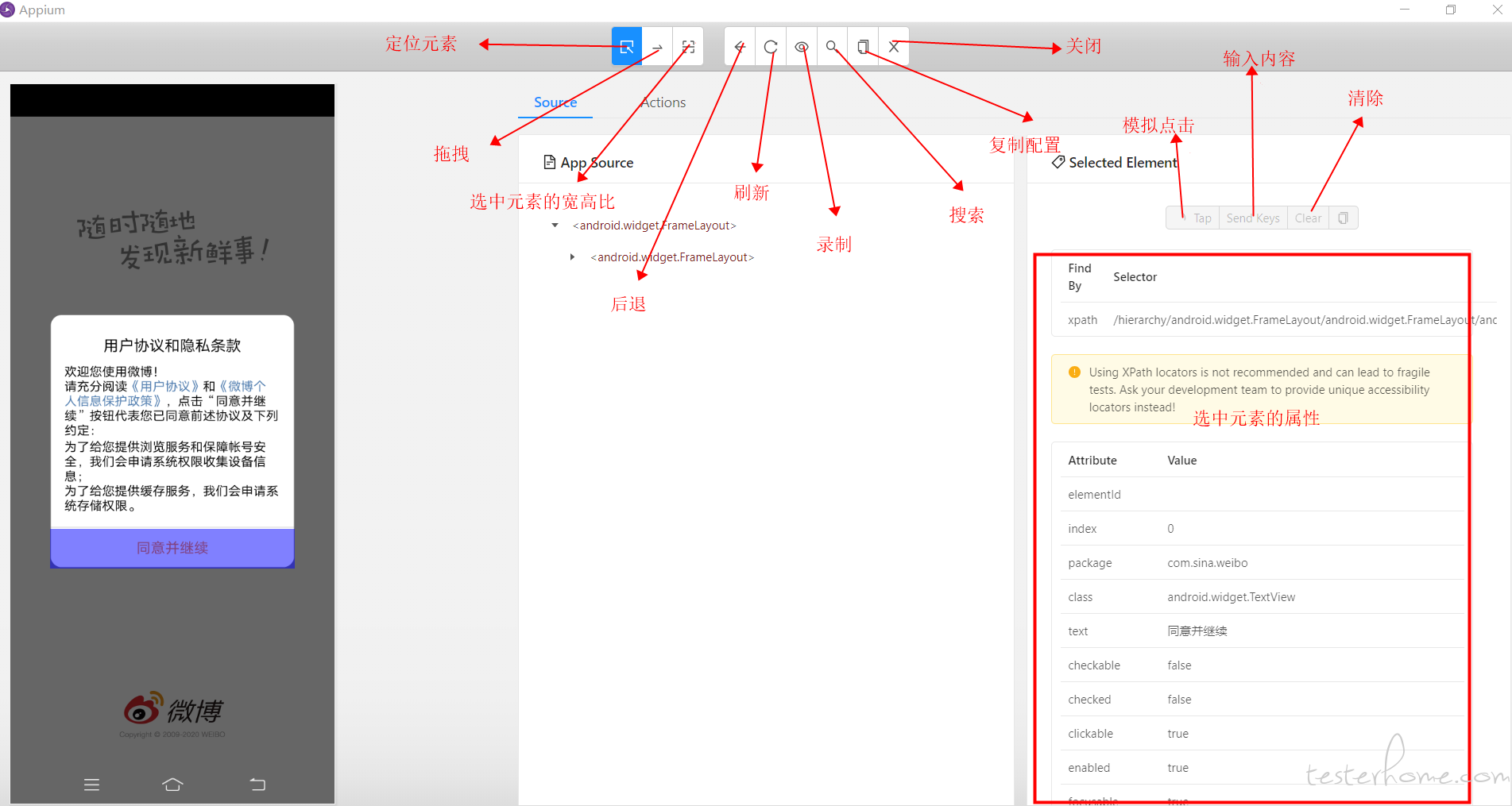
在该页面就可以进行元素定位了
(二).uiautomatorviewer—仅限 Android 设备使用
使用该工具的使用前提:
1.客户端通过 adb devices 的 adb 命令确认是否连接 Android 设备
2.当前连接的设备是否被其它应用程序占用
3.具有运行 Android SDK 功能的 Windows
4.安装 jdk1.8(由于目前不支持 jdk1.8 以上的版本,需要使用该工具要安装 jdk1.8 的版本)
5.使用 Android5.0 以上系统
6.确保为设备打开了开发人员模式,并打开 USB 调试
安装:
1.在 android studio 的启动页面当中,选择右下角的 configure -> SDK Manager 会弹出如图:选择 android SDK -> SDK Tools,按图中勾选,点击 ok 进入安装,安装完成即可关闭 android studio。记住图中 Android SDK Location 对应
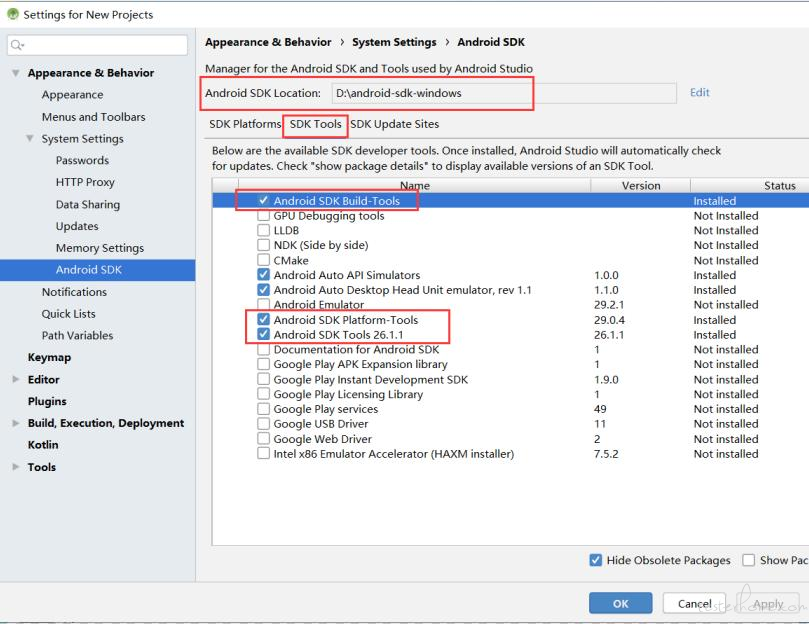
2.在 Android studio 中找到 SDK,找到 uiautomator,存放的位置为:D:\Android-SDK\tools\bin\uiautomatorviewer.bat
使用步骤如下:
1.找到 uiautomatorviewer.bat 文件,双击打开
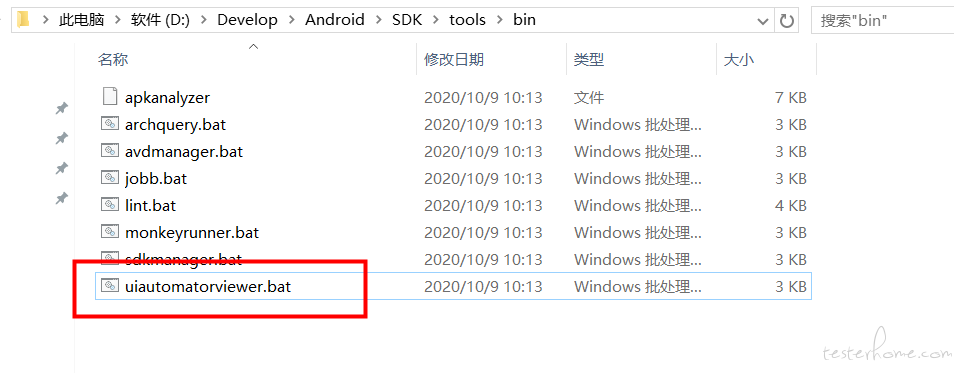
2.开启后页面显示如下图:
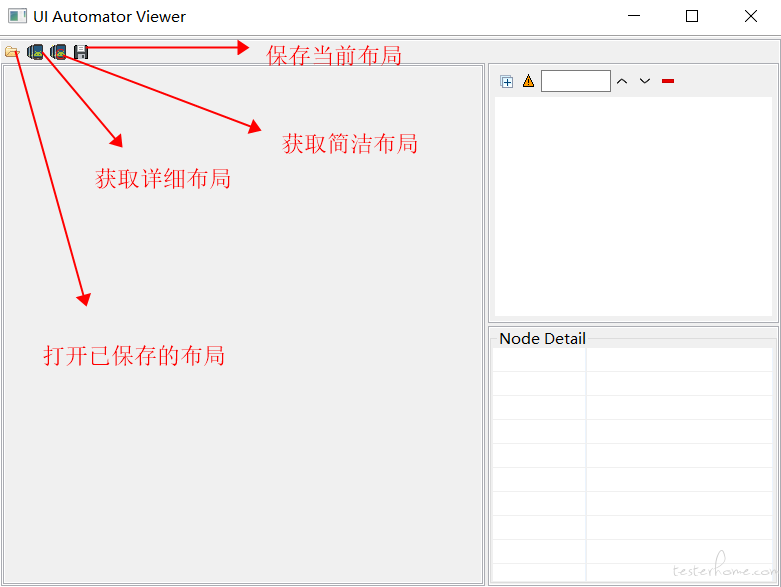
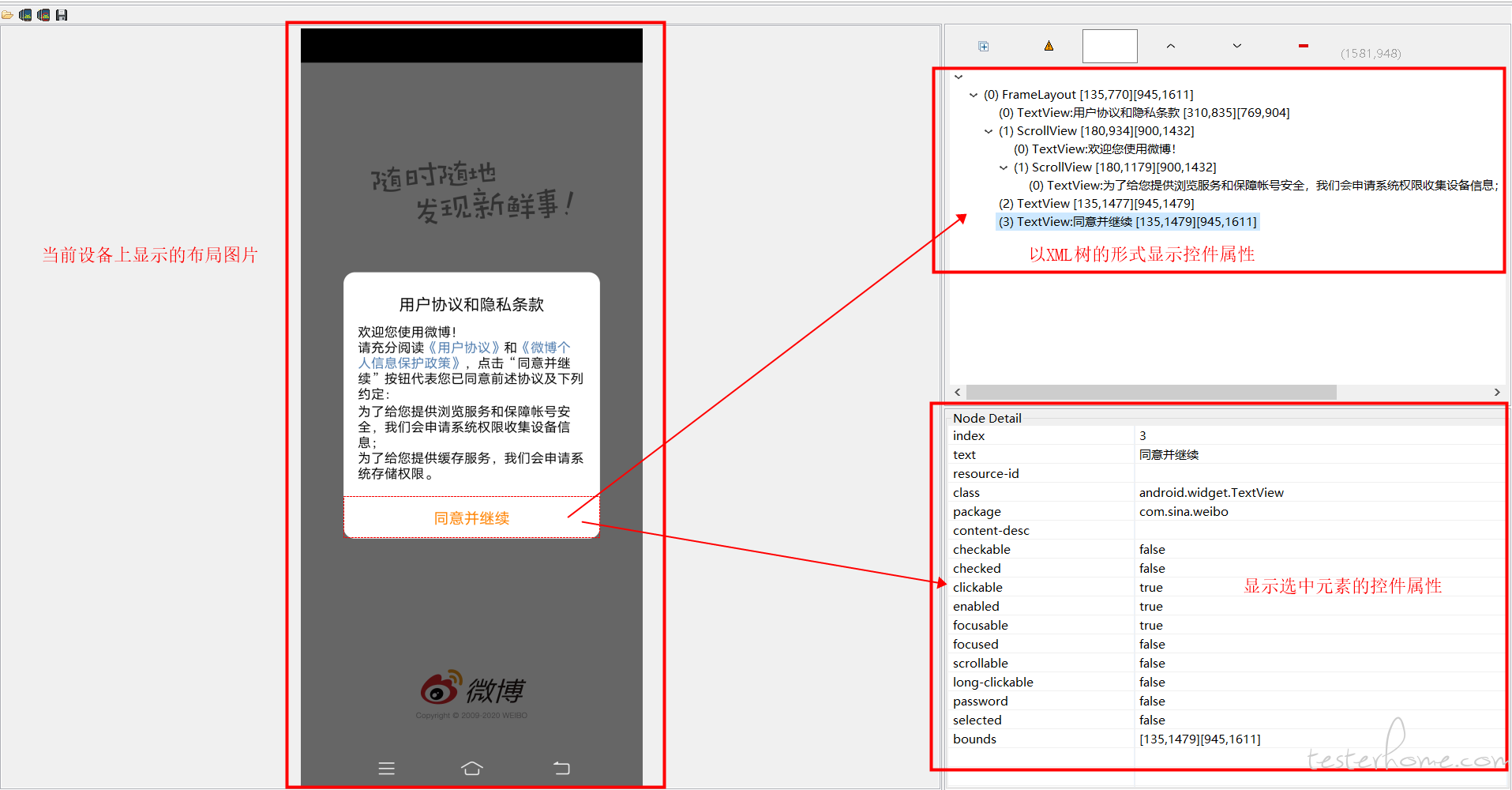
3.若在定位时出现下图问题,可以尝试以下几种解决方法:
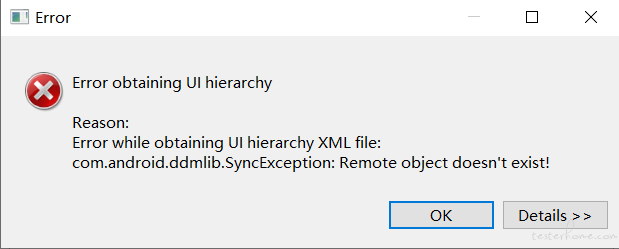
- 查看手机是否开启开发者权限,打开 USB 调试
- 在 adb 命令提示符中输入 adb devices 查看手机是否连接到 PC 端,再使用 adb shell 是否能进入到手机(exit 退出)
- 应用程序是否被占用
- 关闭 uiautomatorviewer,重新打开是否能定位到
(三).两种定位工具的区别
- appium inspector 需要启动 appium 服务器,填写 Appium Desired Capabilities,略显麻烦,而 uiautomatorviewer 只需要连接手机
- appium inspector 实时获取当前页面布局,而 uiautomatorviewer 方便存储,不需要实时获取
- appium inspector 在操作 App 到下一页面时,刷新后经常会看到在转圈圈,很久都没有更新
- appium inspector 中控件属性有 xpath 的绝对定位,而 uiautomatorviewer 没有 xpath 的绝对定位
- uiautomatorviewer 获取页面布局时经常会获取不到
每种工具都有缺陷,选择最适合自己的就好啦
三、元素定位的方法
下面介绍几种元素定位方式,常见的元素定位方式是前三种
(一).ID 定位
id 对应控件属性列表中的:resource-id
driver.find_element_by_id("com.sina.weibo:id/tv_title_lookaround")
(二).XPATH 定位
xpath 对应控件属性列表中的:xpath(绝对定位只有 appium inspector 中才有)
# 绝对定位
driver.find_element_by_xpath("/hierarchy/android.widget.FrameLayout/android.widget.FrameLayout/android.widget.FrameLayout/android.widget.LinearLayout/android.widget.LinearLayout[2]/android.widget.LinearLayout/android.widget.TextView")
# 相对定位
driver.find_element_by_xpath("//android.widget.Button[@text='登录']")
(三).CLASSNAME 定位
classname 对应控件属性列表中的:class
注意:由于一个页面中可能会存在多个按钮的 classname 一致,但使用 classname 定位时,默认选择页面中的第一个 classname,可以将所有 classname 相同的元素放置在一个 list 列表中,点击你所需要的位置的元素即可(列表中的元素从 0 开始)
driver.find_element_by_class_name("android.widget.TextView")
(四).accessibility 定位
accessibility 对应控件属性列表中的:content-desc
driver.find_element_by_accessibility_id("请输入手机号或邮箱")
(五).text 定位
text 对应控件属性列表中的:text
driver.find_element_by_name("登录")
(六).其它定位
元素定位除了使用 find_element_by_xxx,还可以使用 page_source,page_source 能够查找到这个页面的所有元素,再通过 if/else 来查找目标元素是否存在于页面中
page_source = self.driver.page_source
if "image_cancel" in page_source:
self.driver.find_element(*locator).click()
elif "tips" in page_source:
pass
关于 PO 模式的元素定位方式,会在后面 PO 模式时再进行介绍
以上内容有错误的地方,大家多多指正,谢谢!